Når du jobber med Adobe Illustrator, vil du raskt oppdage at det finnes noen veldig nyttige funksjoner som ved første øyekast kanskje virker uspektakulære. En av disse funksjonene er linjaler og nullpunktet. De spiller en avgjørende rolle i å arbeide presist og effektivt. I denne guiden vil du lære hvordan du aktiverer linjalene, bruker de ulike måleenhetene, og justerer nullpunktet slik at designene dine vises i perfekt justering.
Viktigste funn
- Linjaler hjelper med visuell orientering og måling av avstander.
- Med nullpunktet kan du styre nøyaktig posisjonering av objektene dine.
- Bruken av hurtigtaster gjør arbeidet enklere og forbedrer effektiviteten.
Trinn-for-trinn-guide
Aktivering av linjaler For å vise linjalene i Illustrator må du først åpne programmet og opprette et nytt dokument. De doble alternativene for „Linjaler“ og „Visning“ gir deg mulighet til å vise linjalene. Gå til „Visning“ og klikk på „Linjaler“. Du kan også aktivere dem raskere ved å bruke hurtigtasten Command + R (Mac) eller Ctrl + R (Windows). Slik kan du raskt få tilgang til linjalene.
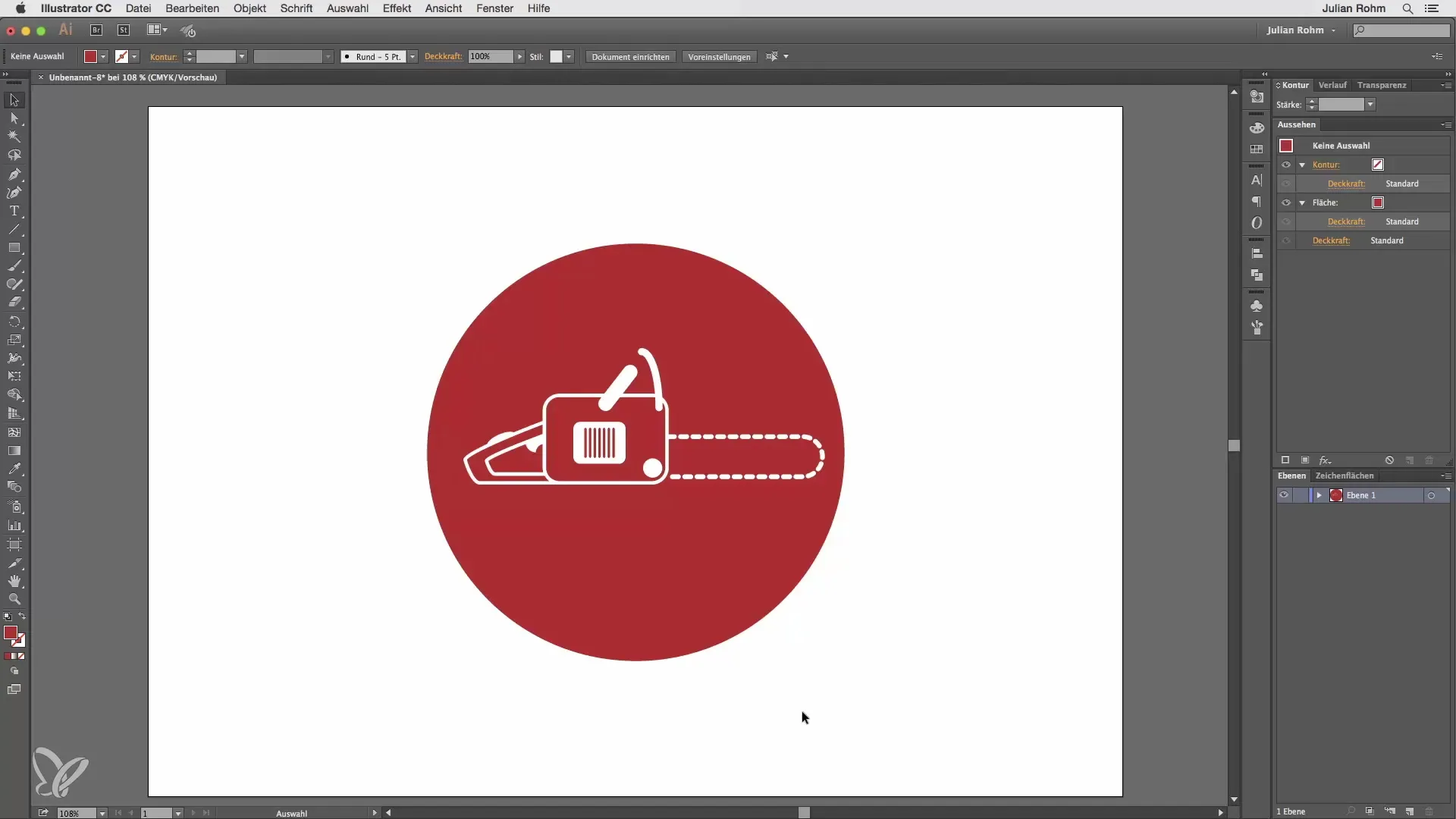
Linjaler vises både horisontalt øverst på skjermen og vertikalt på venstre side. Nå har du en klar visuell veiledning for å gjenkjenne måleenheter og posisjoner på arbeidsflaten din.
Innstilling av måleenheter Som standard viser Illustrator målene dine i tiendedels inndelinger. Hvis du trenger mer presise måleenheter, kan du bruke forstørrelsesverktøyet for å finjustere visningen. Hold nede Command-tasten og trykk L for forstørrelsesverktøyet. Når du nå zoomer nærmere, vil du legge merke til at inndelingen av linjalene blir mye finere, og du kan jobbe med millimeterpresisjon.
Hvis du føler at du zoomer for nært inn, kan du tilbakestille visningen med Command + 0, slik at alt passer perfekt på skjermen din.
Koordinater og opprinnelse Når du velger et objekt, vises koordinater for x- og y-aksene øverst på skjermen. Du kan også justere posisjonen til disse aksene ved å dra og slippe. Opprinnelsen er som standard i øverste venstre hjørne. Dette er spesielt nyttig når du sikter mot en mer presis plassering av objektene dine.
Hvis du trenger koordinatene for et objekt, velg objektet og sett x- og y-verdiene til 0. Dette plasserer objektet nøyaktig i midten i forhold til nullpunktet ditt.
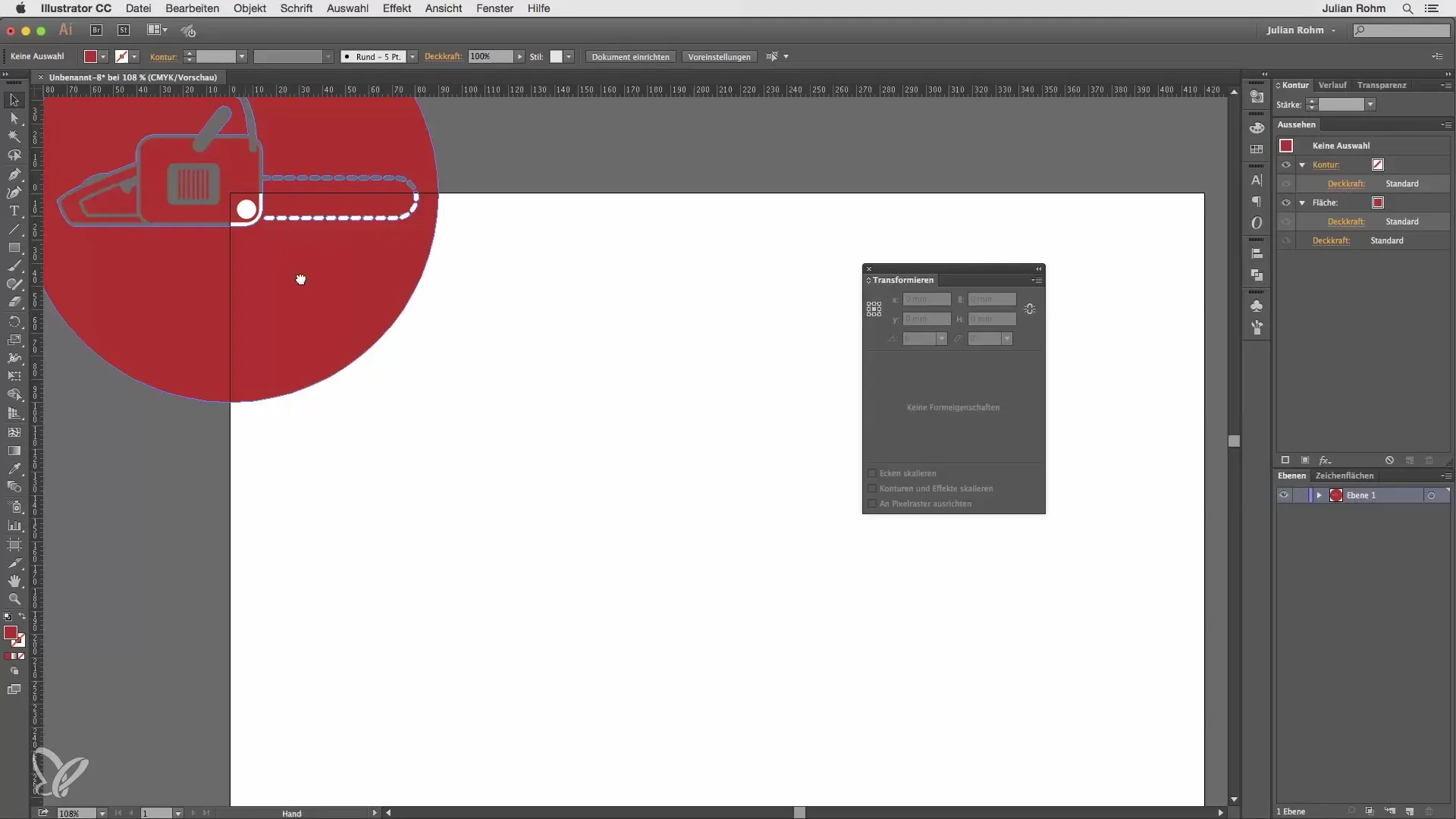
Flytting av nullpunktet En bemerkelsesverdig fordel med Illustrator er muligheten til å flytte nullpunktet fleksibelt. Hold bare musen over linjalen, dra en ny linje og slipp museknappen for å feste nullpunktet på et nytt sted. Slik kan du sette koordinatene tilbake til null og posisjonere objektet ditt optimalt.

Etter at nullpunktet er flyttet, kan du styre objektene dine slik at de bygges nøyaktig i henhold til spesifikasjonene dine. Dette er spesielt nyttig når du ønsker å justere flere objekter presist.
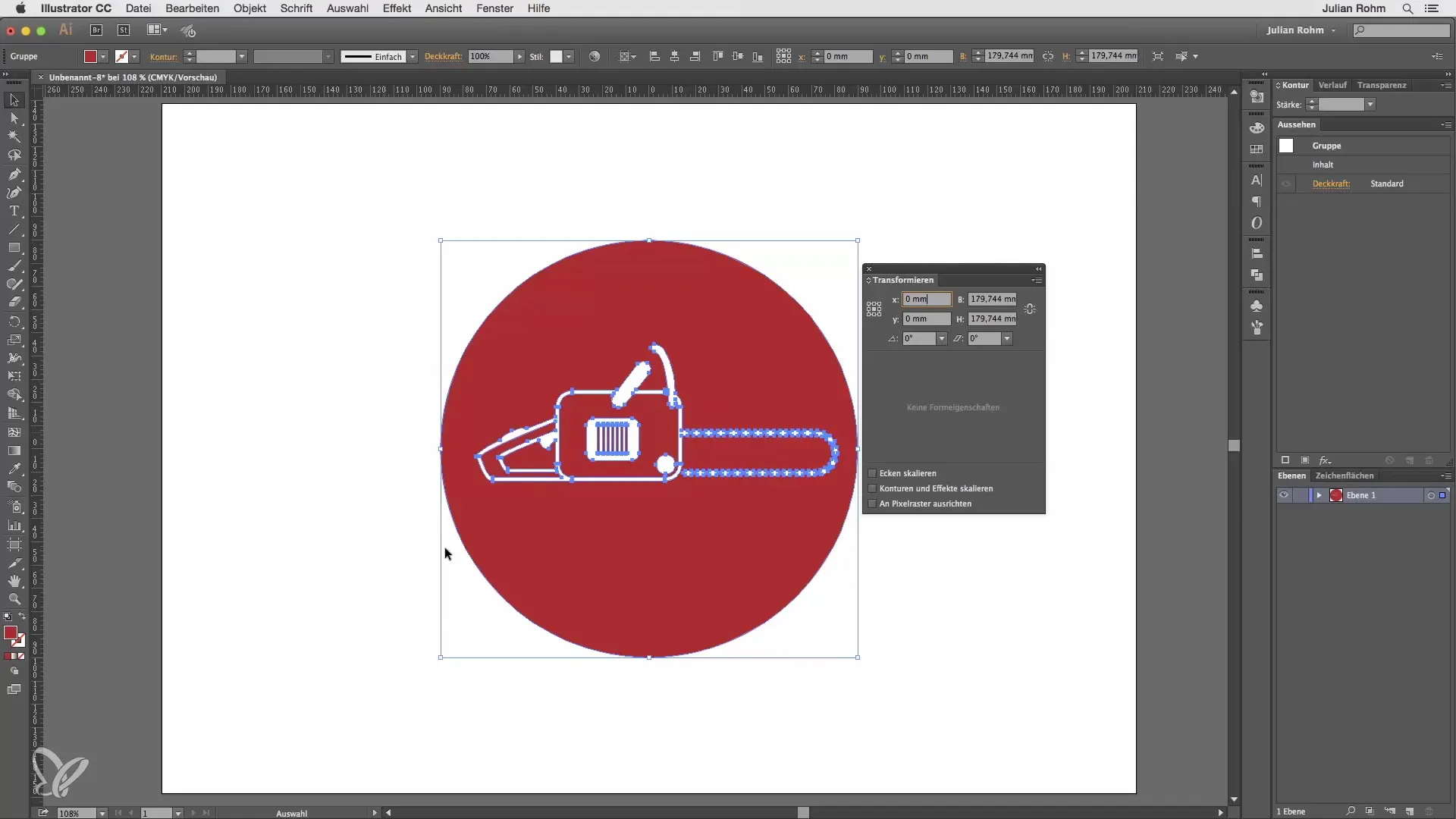
Oppsummering - Illustrator for nybegynnere & viderekomne: Linjaler og nullpunkt i detalj
I denne guiden har du lært hvordan du aktiverer linjalene i Illustrator, viser de ulike måleenhetene, og justerer nullpunktet. Disse funksjonene er avgjørende for effektiv utforming og posisjonering av grafikken din.
Ofte stilte spørsmål
Hvordan aktiverer jeg linjalene i Illustrator?For å aktivere linjalene, gå til „Visning“ og klikk på „Linjaler“ eller bruk hurtigtasten Command + R.
Hva kan jeg gjøre hvis måleenhetene ikke er nøyaktige nok?Du kan zoome nærmere med forstørrelsesverktøyet L for å se millimeterpresise avstander.
Hvordan flytter jeg nullpunktet i Illustrator?Klikk i linjalen, hold musen nede og dra nullpunktet til ønsket posisjon.
Hvordan setter jeg koordinatene til et objekt til null?Velg objektet og sett x- og y-verdiene i den øverste visningslinjen til 0.
Hva må jeg gjøre hvis koordinatene ikke vises?Gå til „Vindu“ og velg „Transformasjon“ for å vise koordinatene.


